AnyBizSoft là hãng phần mềm với nhiều sản phẩm chuyên về xử lý file PDF. Nhân dịp chuẩn bị năm học mới (trên toàn cầu), hãng có chương trình khuyến mãi, cung cấp mã bản quyền miễn phí cho những phần mềm của mình. Bài viết dưới dây sẽ giúp bạn tận dụng cơ hội khuyến mãi này.
Cắt/ Ghép file PDF
AnyBizSoft PDF Splitter: là công cụ cho phép người dùng nhanh chóng cắt nhỏ file PDF gốc để tạo thành những file PDF mới. Phần mềm cho phép chia nhỏ file PDF theo từng trang hoặc theo từng giới hạn do người dùng tự chọn. Download phần mềm tại đây.
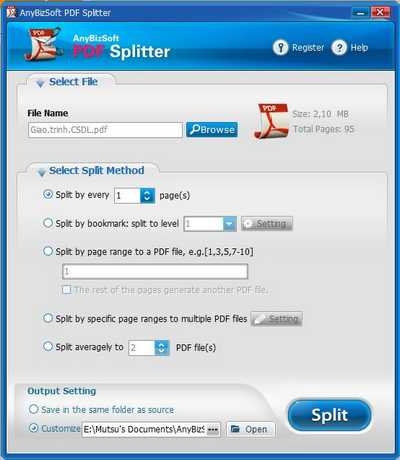
Một vài tính năng chính của phần mềm:
- Thực hiện được trên cả những file được bảo vệ bởi mật khẩu (yêu cầu người dùng phai rbieets mật khẩu).
- Chia 1 file PDF có nhiều trang thành nhiều file PDF của mỗi trang tương ứng.
- Chia nhỏ 1 file PDF ra thành nhiều file với số trang bằng nhau.
- Đặt mật khẩu bảo vệ cho các trang sau khi được xử lý.
AnyBizSoft PDF Merger là công cụ với tính năng ngược lại với phần mềm kể trên. Bạn có thể sử dụng phần mềm này để kết hợp nhiều file PDF vào làm 1, giúp thuận tiện hơn để quản lý file cũng như in ấn. Phần mềm cũng cho phép chọn những trang, những phần nhất định của các file nhỏ để tạo thành file lớn hơn.
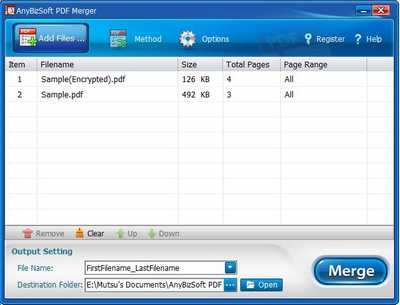
Một vài tính năng chính của phần mềm:
- Hỗ trợ kết hợp file được bảo vệ bởi mật khẩu (yêu cầu người dùng phải biết mật khẩu).
- File sau khi kết hợp có thể gỡ bỏ mật khẩu bảo vệ hoặc giữ lại nếu cần.
- File kết quả có thể được thiết lập mât khẩu để bảo vệ tránh xem nội dung bên trong hoặc tránh bị in ấn trái phép cũng như chỉnh sửa nội dung.
Download bản dùng thử của phần mềm tại đây.
Với phiên bản dùng thử của 2 phần mềm kể trên, file kết quả sau khi thực hiện sẽ bị dấu mờ hiện lên trên nội dung, điều này khiến cho file không giữ được chất lượng nguyên vẹn.
Để nhận mã bản quyền của 2 phần mềm kể trên, bạn thực hiện theo các bước sau:
- Truy cập vào trang Facebook của AnyBizSoft tại đây, điền họ, tên và địa chỉ email vào khung rồi nhấn Send Me Code. Nếu không muốn nhận email quảng cáo từ AnyBizSoft, bạn bỏ đánh dấu ở tùy chọn bên dưới.
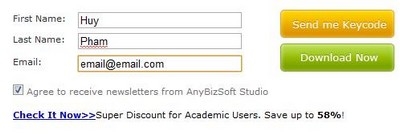
- Chờ trong giây lát, bạn sẽ nhận được email chứa mã bản quyền của cả 2 phần mềm kể trên.
Lưu ý: Trong trường hợp bạn gặp khó khăn khi truy cập vào Facebook, có thể sử dụng 2 mã dưới đây để kích hoạt bản quyền phần mềm.
+ PDF Merger: 40820569EA8371858C27
+ PDF Splitter: 005205C9FA038A82D45A
Chuyển đổi định dạng PDF sang Word:
Một trong những ưu điểm của file PDF là khả năng bảo mật cao, và người dùng khó có thể chỉnh sửa nội dung file PDF mà không dùng đến các phần mềm chuyên dụng. Một trong những cách chỉnh sửa và trích xuất nội dung từ file PDF thường gặp là chuyển đổi sang định dạng doc (hoặc docx) để chỉnh sửa bằng phần mềm Microsoft Word.
AnyBizSoft Word Converter là một trong những phần mềm cho phép bạn thực hiện điều này. Đặc biệt, phần mềm hỗ trợ khá tốt các file PDF với font chữ tiếng Việt.
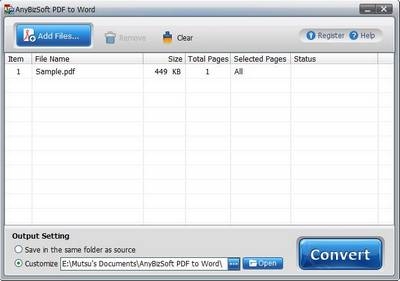
Download bản dùng thử của phần mềm tại đây.
Tiếp theo, truy cập vào đây, điền Họ, tên, địa chỉ email vào form đăng ký và nhấn nút Send Me Keycode.
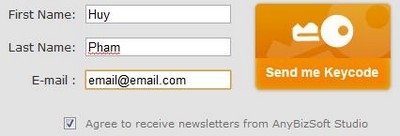
Chờ trong giây lát, 1 email được gửi đến từ AnyBizSoft kèm theo mã bản quyền để kích hoạt phần mềm.
Hướng dẫn kích hoạt các phần mềm:
Cả 3 phần mềm đều có chung cách thức kích hoạt. Sau khi cài đăt, bạn chạy phần mềm. Trong lần đầu tiên sử dụng, một hộp thoại hiện ra yêu cầu bạn điền email (đã dùng để đăng ký) và mã bản quyền (đã nhận được ở trên).
Sau khi điền đầy đủ thông tin, nhấn nút Register để kích hoạt bản quyền của phần mềm.

Theo DanTri